Configuración de ratón y teclado
La configuración de ratón y teclado le permite:
- Establecer si el comportamiento del puntero del ratón debe optimizarse para juegos.
- Establecer si el puntero del ratón permanece en los bordes de la ventana cuando se encuentra en modo de visualización Ventana .
- Establecer si las teclas modificadoras deben optimizarse para juegos.
Para acceder a la configuración de ratón y teclado :
-
Realice una de las siguientes acciones:
-
Haga clic en el icono de Parallels
 en la barra de menús y seleccione
Configurar
> Opciones.
en la barra de menús y seleccione
Configurar
> Opciones.
- Si en la parte superior de la pantalla puede ver la barra de menús de Parallels Desktop, seleccione Acciones > Configurar .
-
Haga clic en el icono de Parallels
- Haga clic en Hardware y seleccione Ratón y teclado en la barra lateral.
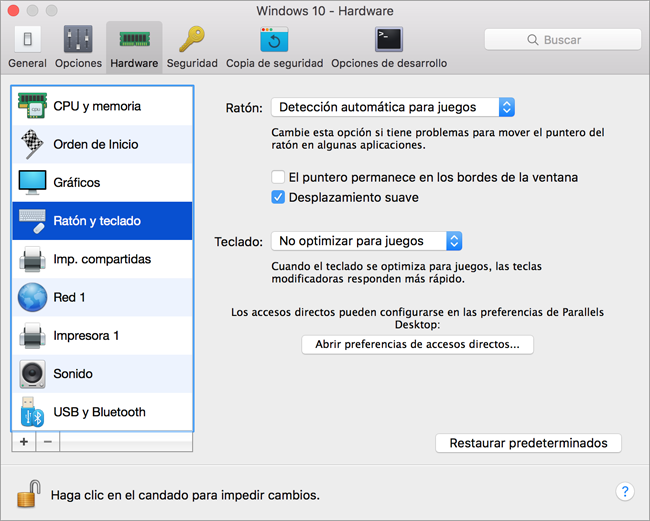
Ratón
Si en su máquina virtual ejecuta juegos, el menú Ratón le permite establecer de qué forma debe usarse el ratón:
- Detección automática para juegos . Se trata de la opción predeterminada recomendada. Si está trabajando con una aplicación de sistema operativo huésped, el ratón se desplazará libremente entre el SO huésped y Mac OS X. Sin embargo, cuando inicie un juego, SmartMouse capturará de forma automática la entrada del ratón en la máquina virtual para que así no pueda mover el ratón a OS X por error. Cuando salga del juego, lo liberará de forma automática.
- Optimizar para juegos . Si cuando ejecuta un juego el ratón se mueve por error a OS X, seleccione esta opción para que este sólo funcione en la máquina virtual.
- No optimizar para juegos . En algunos casos muy contados, SmartMouse puede detectar una aplicación como un juego y, como consecuencia, el ratón no funciona correctamente con dicha aplicación. Si experimenta este problema, seleccione la opción No optimizar para juegos .
El puntero del ratón permanece en los bordes
Cuando use una máquina virtual en el modo de visualización Ventana , puede que tenga que mover el puntero del ratón hacia los bordes de la ventana de la máquina virtual para ver los diferentes elementos del SO huésped. Por ejemplo, para mostrar el menú Inicio en Windows 8, la barra de tareas ocultas en Windows XP o la barra de menús de OS X cuando alguna de las aplicaciones de OS X en versión huésped se esté ejecutando a pantalla completa.
La opción El puntero del ratón permanece en los bordes de la ventana hace que el puntero del ratón se pause durante un momento en los bordes de la ventana de la máquina virtual para así evitar que usted mueva por equivocación el ratón fuera de la ventana de la máquina virtual. Para superar el borde, simplemente mueva el ratón rápidamente.
Optimización de las teclas modificadoras
Si hace un uso frecuente de las teclas modificadoras Option (Alt), Ctrl y Mayús, seleccione Optimizar para juegos en el menú Teclado . Si escoge esta opción, las señales de estas teclas se procesarán más rápido.
Nota: No recomendamos optimizar el teclado para juegos cuando no esté ejecutando ninguno.
|
|
 Contacto
Contacto
|